
Apabila editor PHP Zimo menggunakan sistem win10, dia sering menghadapi masalah bahawa pencetak tidak boleh digunakan secara normal dalam peranti lain. Ini adalah situasi yang sangat menyusahkan pengguna yang perlu mencetak fail dengan kerap. Walau bagaimanapun, menyelesaikan masalah ini sebenarnya tidak rumit. Hanya ikuti beberapa langkah mudah untuk menyelesaikan masalah pencetak Win10 yang tidak berfungsi pada peranti lain dengan mudah dan kembalikan kerja pencetakan anda seperti biasa. Seterusnya, mari kita lihat penyelesaian khusus!
Cara mencetak dengan pencetak win10 dalam peranti lain
1 Pertama, pada desktop komputer, klik ikon tingkap dan pilih pilihan tetapan.
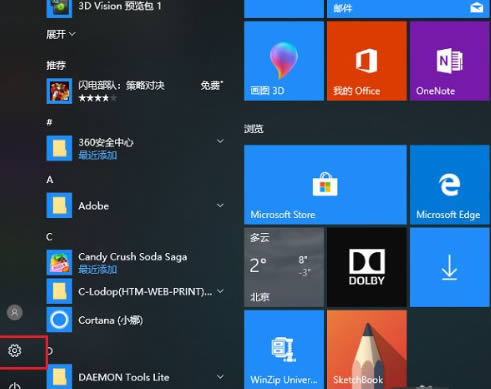
2. Selepas memasuki halaman tetapan, kami klik pada pilihan "Peranti".
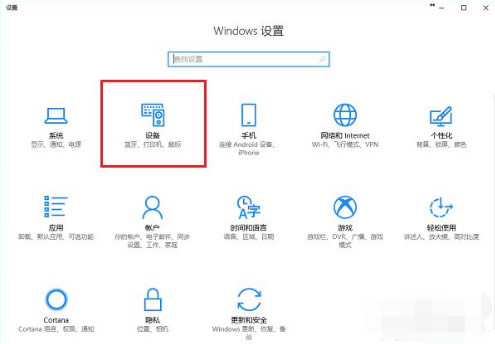
3. Selepas memasuki halaman tetapan peranti, kami mencari "Pencetak dan Pengimbas" dan klik "Tambah Pencetak atau Pengimbas".
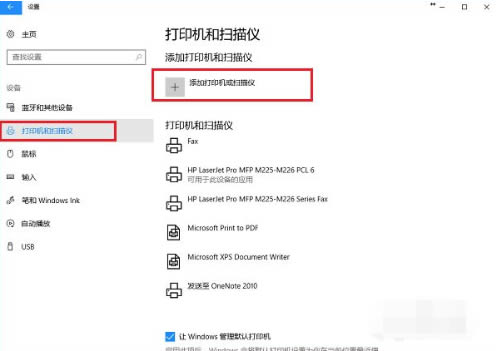
4 Jika pencetak ini telah dikongsi pada rangkaian pada masa itu, kita boleh mencari terus dan klik "Tambah Tetapan" untuk menggunakannya tanpa memasang pemacu.
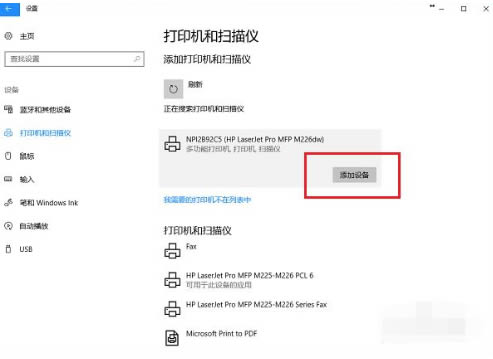
5 Anda dapat melihat bahawa peranti pencetak telah berjaya ditambahkan.
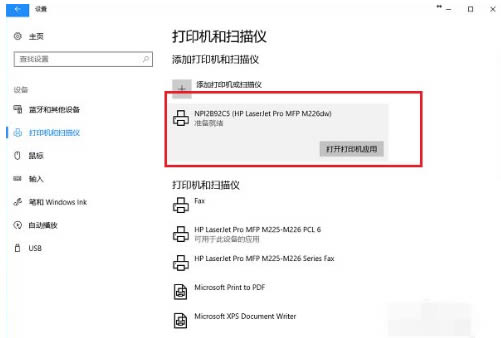
6 Kemudian kita klik pada aplikasi pencetak untuk mula mencetak fail.
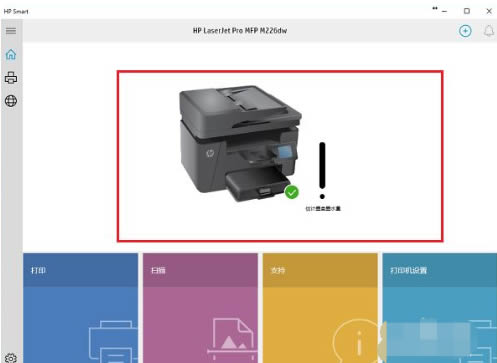
7 Jika pencetak tidak dijumpai, klik "Pencetak yang saya perlukan tiada dalam senarai".
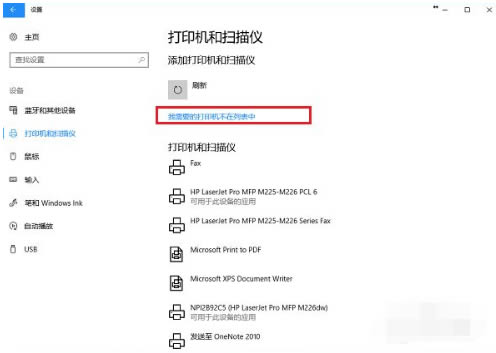
8 Selepas memasukkan antara muka tambah pencetak, pilih "Tambah pencetak menggunakan alamat TCP/IP atau nama hos", klik Seterusnya, masukkan alamat IP dan port, klik Seterusnya, pilih sama ada untuk berkongsi, dan berjaya menambahnya. . Ia boleh digunakan selepas pencetak dipasang.
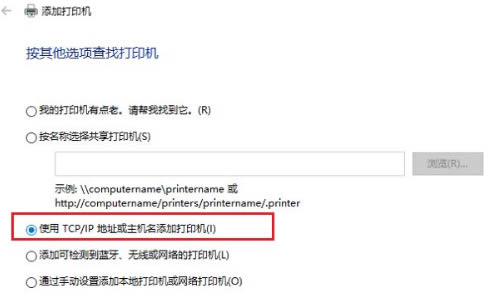
Atas ialah kandungan terperinci Apakah yang perlu saya lakukan jika pencetak win10 saya berada dalam peranti lain?. Untuk maklumat lanjut, sila ikut artikel berkaitan lain di laman web China PHP!
 suis bluetooth win10 tiada
suis bluetooth win10 tiada
 Mengapakah semua ikon di penjuru kanan sebelah bawah win10 muncul?
Mengapakah semua ikon di penjuru kanan sebelah bawah win10 muncul?
 Perbezaan antara tidur win10 dan hibernasi
Perbezaan antara tidur win10 dan hibernasi
 Win10 menjeda kemas kini
Win10 menjeda kemas kini
 Perkara yang perlu dilakukan jika suis Bluetooth tiada dalam Windows 10
Perkara yang perlu dilakukan jika suis Bluetooth tiada dalam Windows 10
 win10 menyambung ke pencetak kongsi
win10 menyambung ke pencetak kongsi
 Bersihkan sampah dalam win10
Bersihkan sampah dalam win10
 Bagaimana untuk berkongsi pencetak dalam win10
Bagaimana untuk berkongsi pencetak dalam win10




